
Mnogi korisnici Apple ekosustava su čuli za takve mogućnosti kao "obiteljski pristup", uključujući zajedničko djelovanje usluga, pretplate, kupnje i druge opcije s bliskim ili jednostavno poznatim vlasnicima Appleove ID-a. Članak predlaže poduku korak po korak za omogućavanje i konfiguriranje ove korisne funkcije na iPhone uređaju.
Pristup obitelji na Apple uređajima
Prije prelaska na izvršenje manipulacija koje podrazumijevaju aktiviranje i konfiguriranje "obiteljski pristup", bit će korisno učiti o mogućnostima i značajkama ove funkcije dobivenim kao rezultat.- Unutar okvira sažetka funkcionalne skupine osoba, sudionici mogu "prenijeti" jedni drugima kupnje iz trgovine App Store, dijeliti pretplate na Appleove branded usluge, uključujući i iCloud oblak (podložno stjecanju plaćene tarife od strane organizatora obitelji).
Korak 2: Dodavanje zajedničkih sudionika
- Na zaslonu "Obitelj Access" pod vlastitim, sada "Organizator", ime, kliknite "Dodaj člana obitelji ...". Odaberite način isporuke poziva na sudionika grupe koja se generira u izborniku koji se otvara i izvršava jednu od sljedećih stavki ove upute.
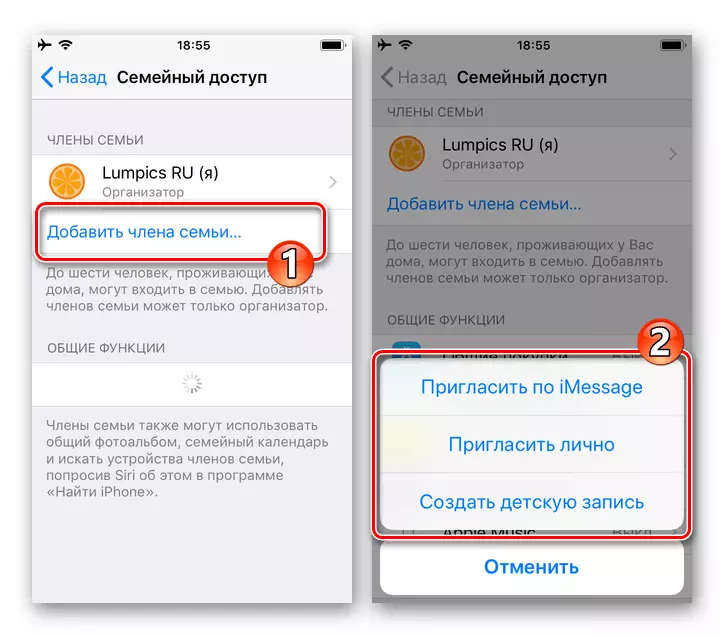
- "Pozovi na isessage."
- Unesite telefonski broj korisnika koji je pozvan na obitelj korisnika ili odaberite njegov kontakt u adresaru iPhone, dodirujući "+" u blizini polja "na:".
- Opcionalno, dodajte vlastiti komentar na formiranu pozivnicu, a zatim dodirnite "Pošalji".
- Zatim, pričekajte dok korisnik unese u grupu će potvrditi njegov pristanak da sudjeluje u "obiteljskom pokrenu" prelaskom po link s poruke koju ste poslali.
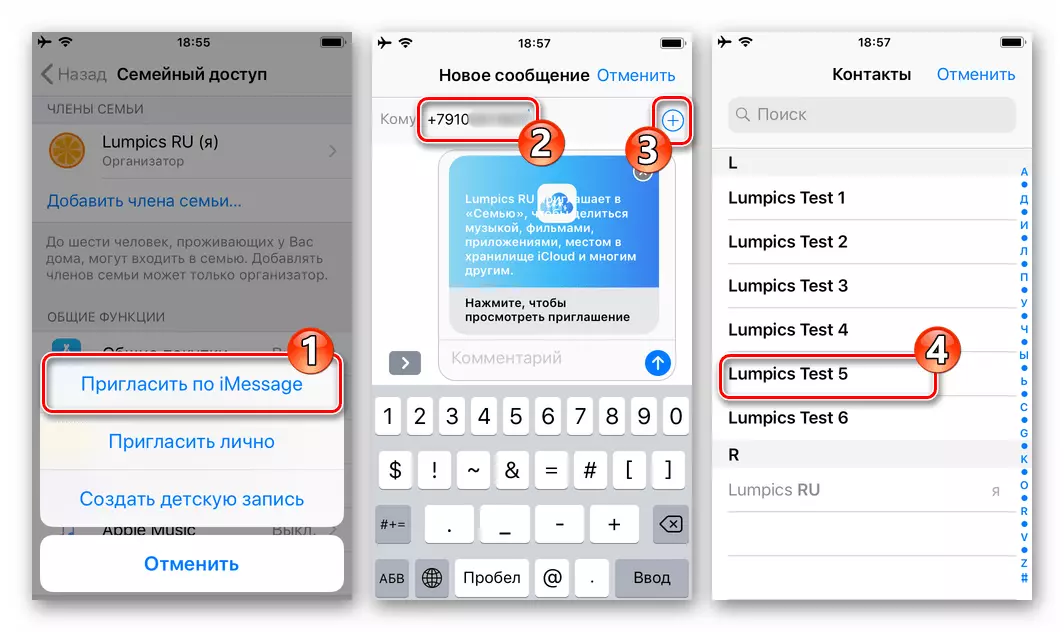
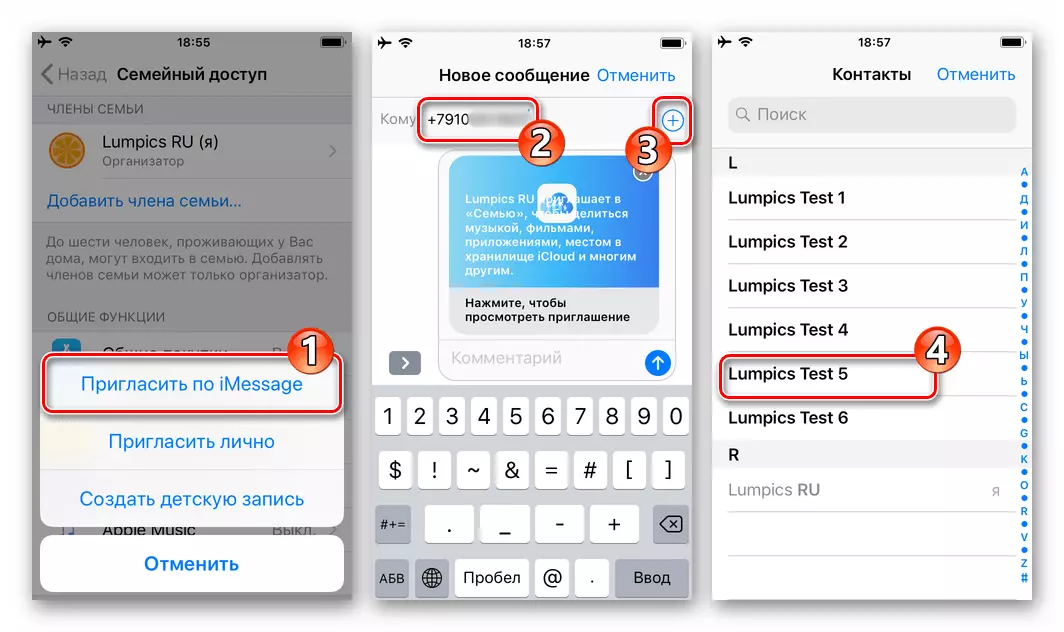
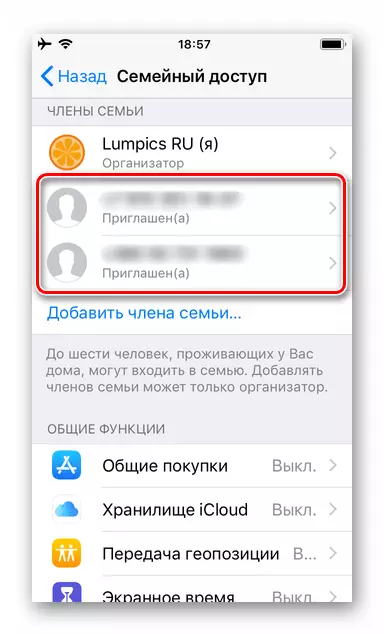
- "Pozovi osobno."
- Ako se obitelj doda u obitelj nalazi u blizini, dodirnite na određenu stavku izbornika, a zatim navedite pozvani pametni telefon da unesete Apple ID i lozinku na zaslon koji se otvara. Po završetku informacijskog sustava, morate dotaknuti "Next" na vrhu zaslona na desnoj strani.
- Kao rezultat toga, navedeni identifikator pojavit će se u popisu članova obitelji.
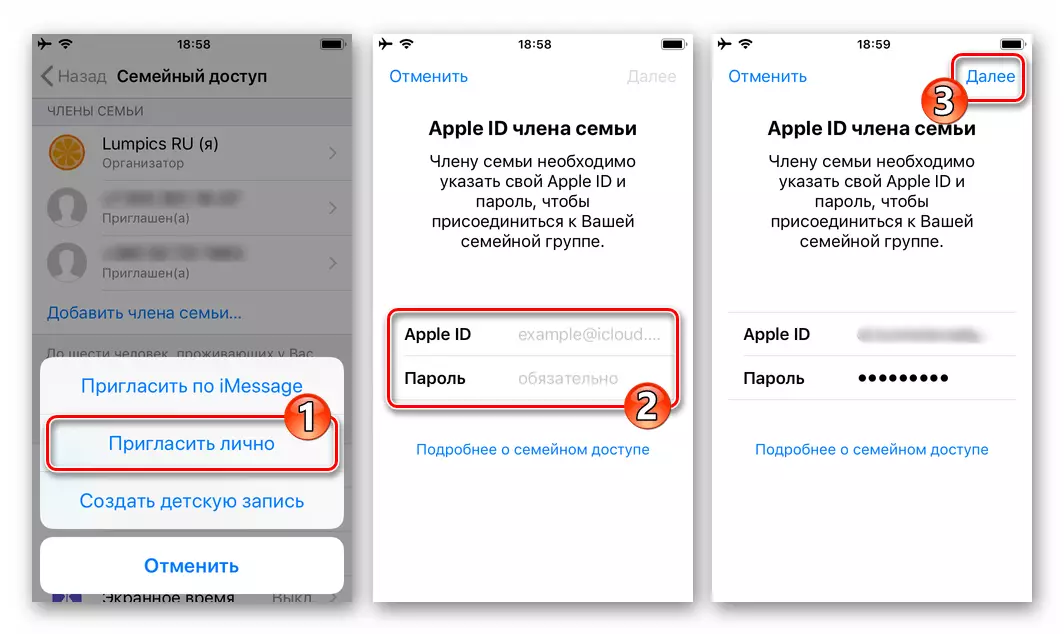
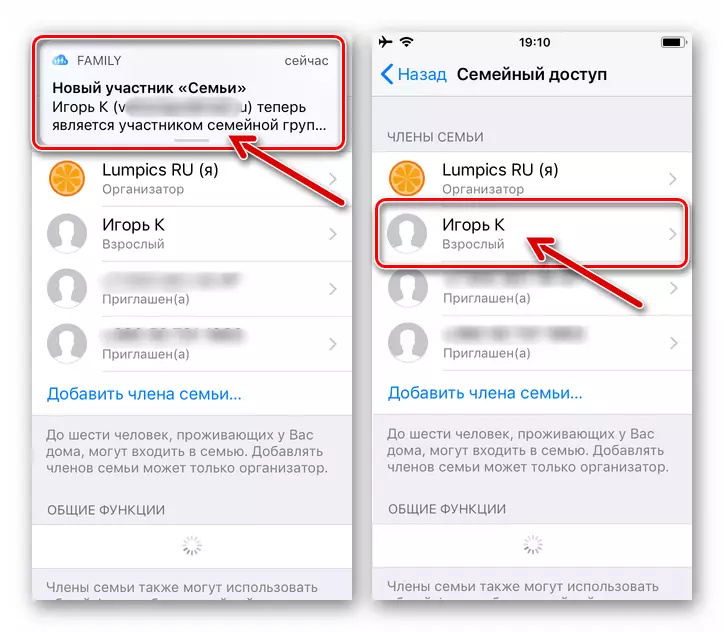
- "Stvorite dječju snimku."
- Kliknite "Next" na zaslonu, koji se otvara nakon odabira navedene stavke u izborniku. Dodirnite "Next" unosom datuma rođenja djeteta.
- Provjerite "Ugovor o povjerljivosti" i kliknite "Prihvati" na dnu zaslona.
- Sada potvrdite podatke o plaćanju unosom CVV koda karte priložen vašem EPL AIDI.
- Dodirnite "Next" na sljedeća dva zaslona unosom imena djeteta i stvaranje računa (korisničko [email protected]), a zatim kliknite "Create".
- Dođite i dvaput kliknite lozinku za pristup "dječjem" računu koji je stvorio.
- Odaberite tri kontrolna pitanja i, zapamtite, odgovorite na njih u poljima s ovim zahtjevom.
- Pomoću prekidača odredite zadanu postavku aktivirane opcije "Tražite za kupnju", a zatim taknite "Next".
- Dvaput kliknite "Prihvati" čitanjem "Uvjeti i odredbe",
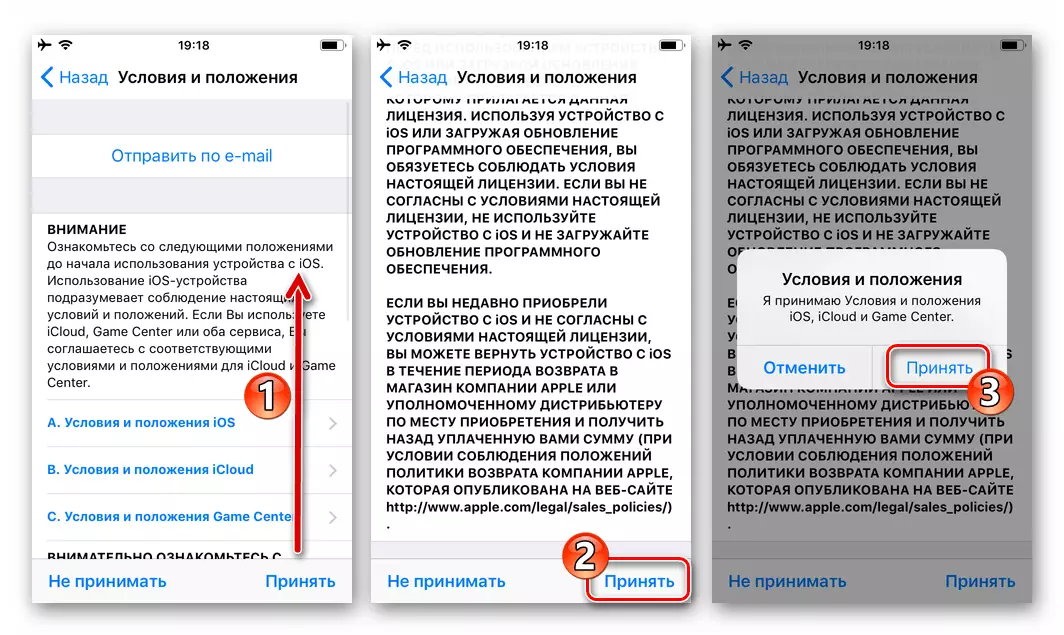
I učinite isto u smislu pristupa iTunes trgovini.
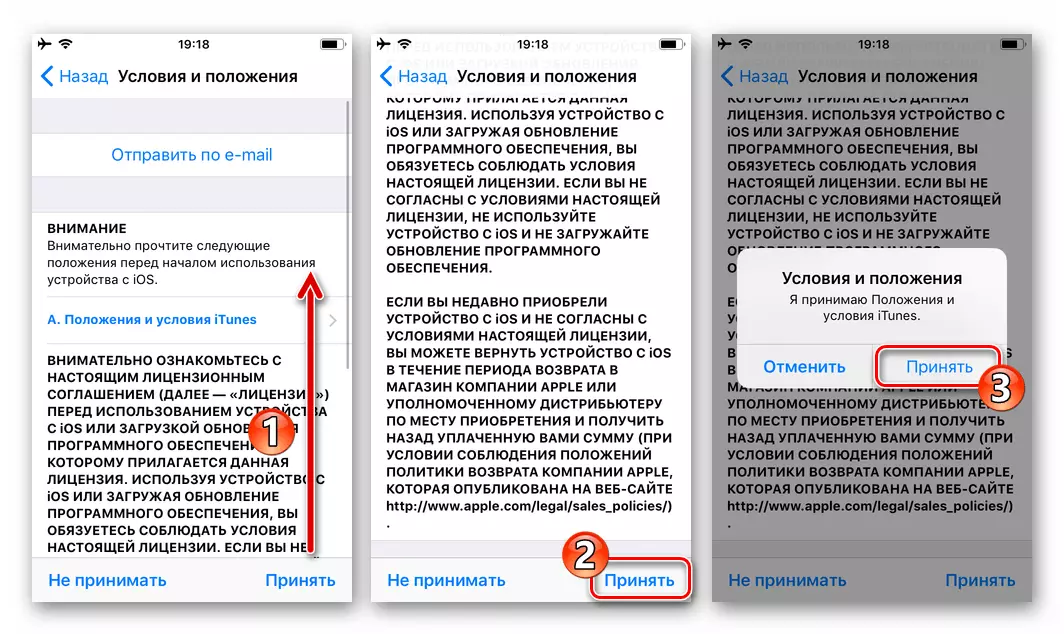
- Kao rezultat toga, "dječji" EPL AIDI će biti izrađen i automatski dodan u "obitelj".
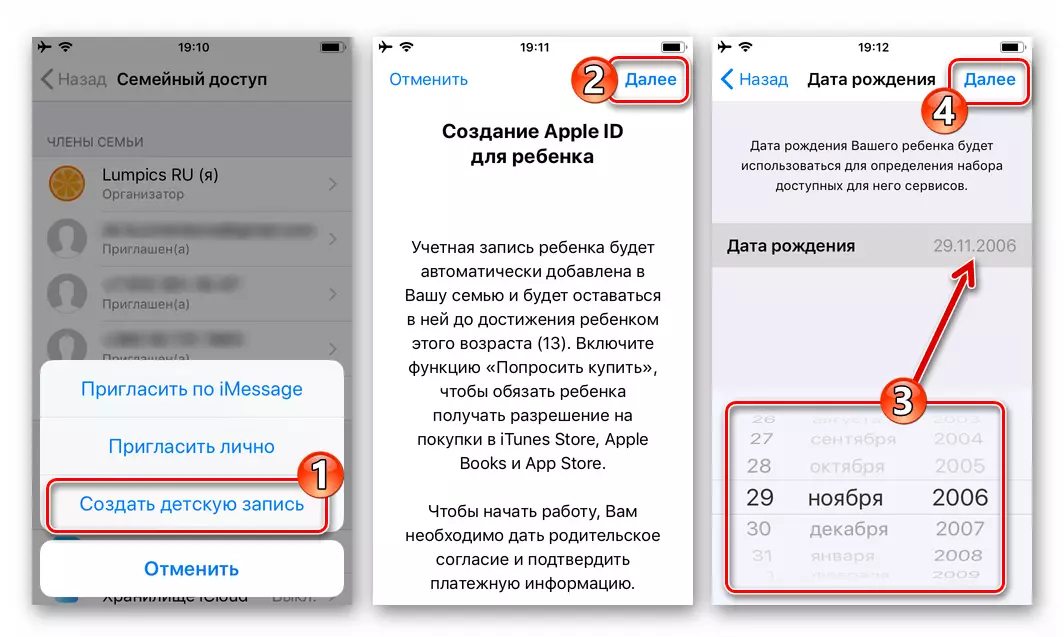

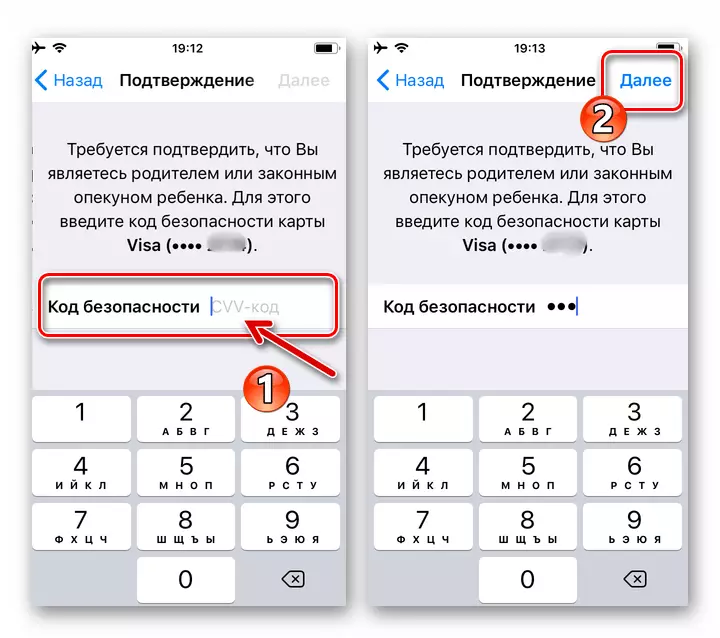
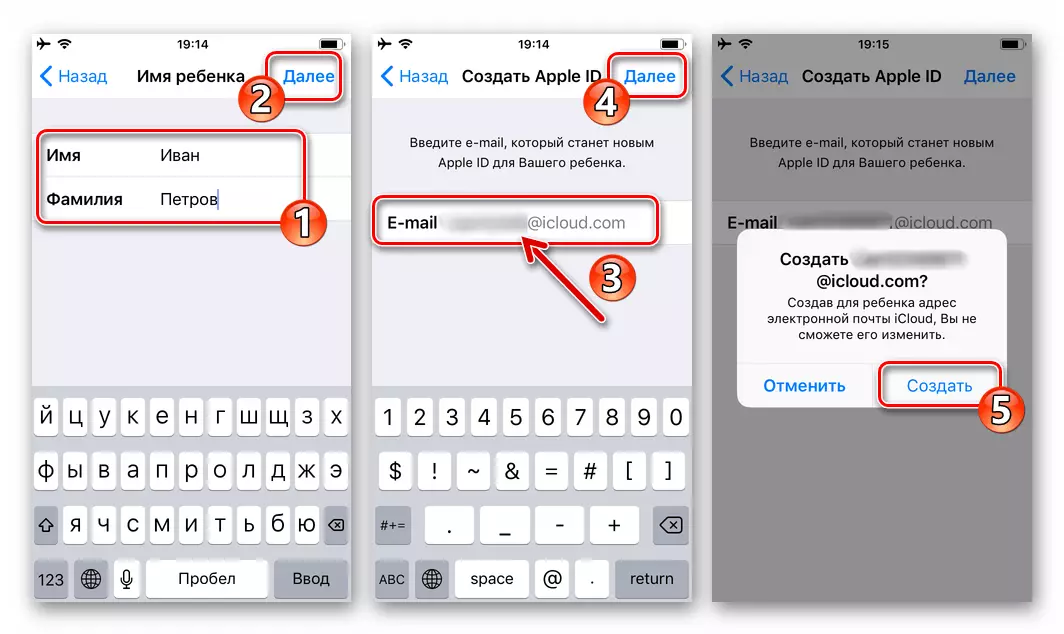
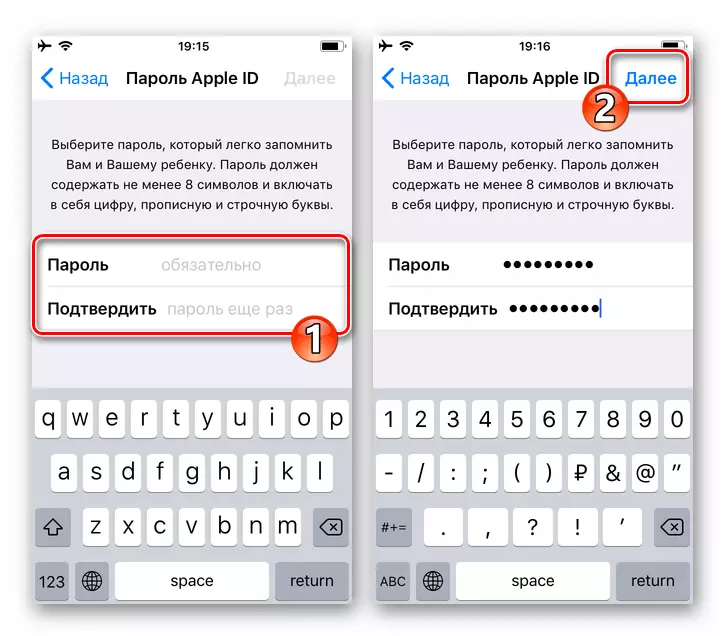

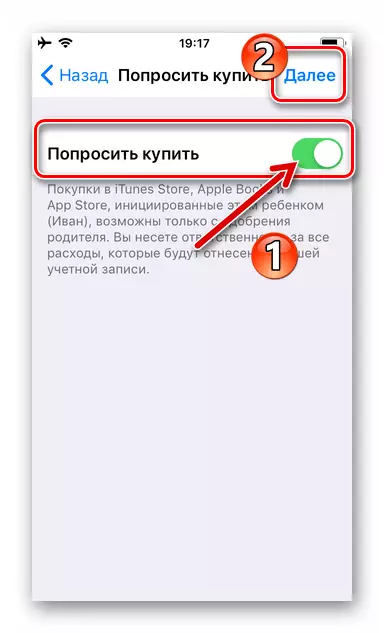

Korak 3: Aktivacija općeg pristupa Appleu
Nakon što će se formirati popis sudionika u gore opisanoj grupi, funkcija u pitanju će se automatski konfigurirati na svim uključenim uređajima.
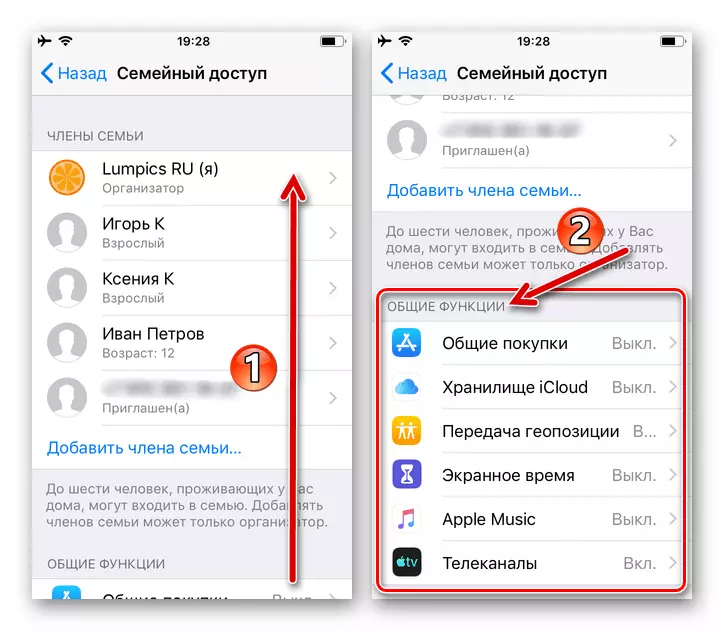
Sada, okretanje na stavke iz popisa "zajedničkih funkcija" na zaslonu "Obitelj Access", možete brzo omogućiti i konfigurirati:
- "Zajednička kupovina".
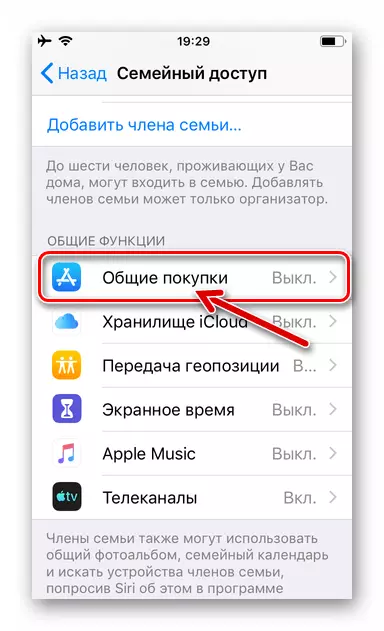
Odaberite ovaj odjeljak za otvaranje članova obitelji mogućnost dijeljenja programa iz App Store, knjiga iz Apple knjiga, glazbe, filmova i TV emisija iz iTunes Store:
- Dodirnite gumb "Kupnja", a zatim pažljivo čitate iPhone s zaslonom iPhone uređajem, dvaput kliknite "Nastavi".
- Kao rezultat toga, opcija "zajednička shopping" će biti aktivirana. Opcionalno, možete "poslati poruku" druge sudionike u grupi, s ciljem obavijesti o manipulaciji.
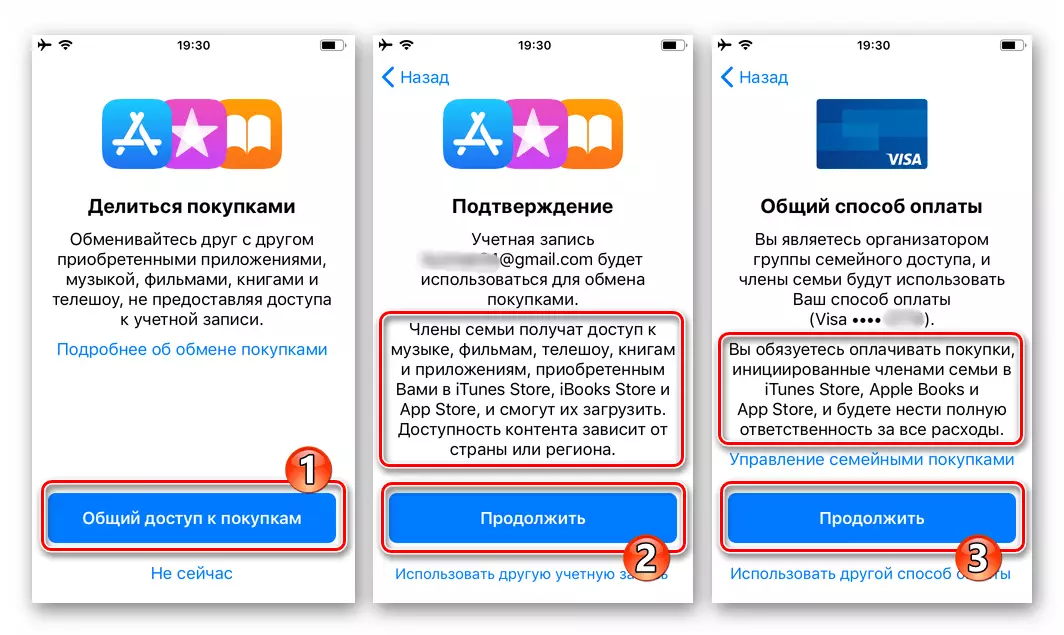
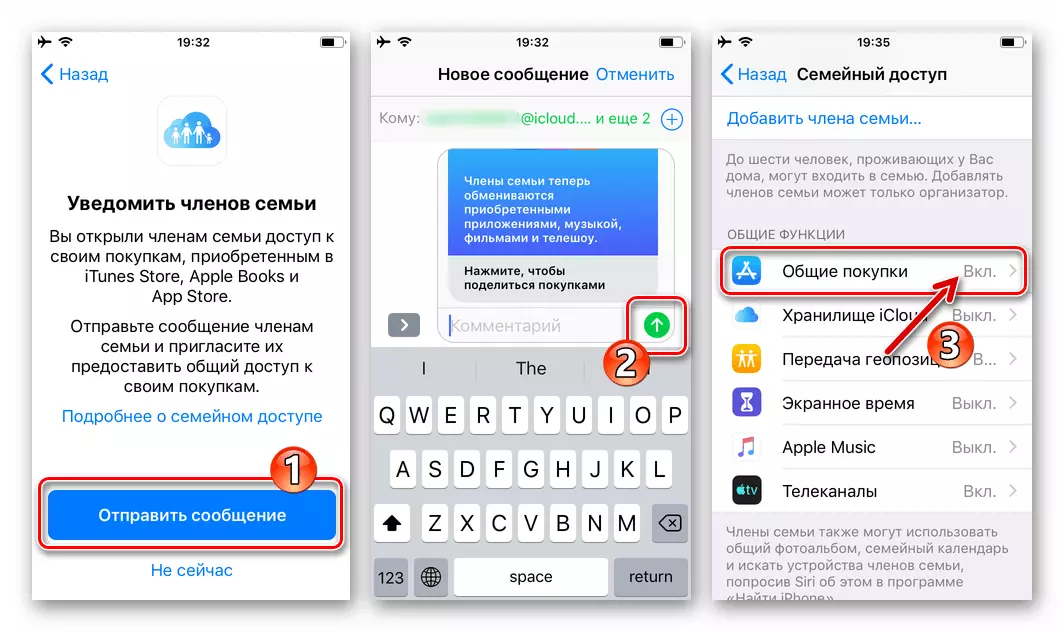
- ICLoud Storage - kliknite za pružanje općeg pristupa Tarifnom planu usluge ICLOUD Cloud. (Moguće je nakon povećanja obujma spremišta do 200 GB ili više uz naknadu).

- "GeoPozy" - Opći sudionici Mogućnost pronalaženja aplikacije "Pronađi iPhone". Uključite "Dijeli geopoziciju" na zaslonu koji se otvara kao rezultat odabira funkcije zaslona i pošaljite obavijest o prilici za članove obitelj.
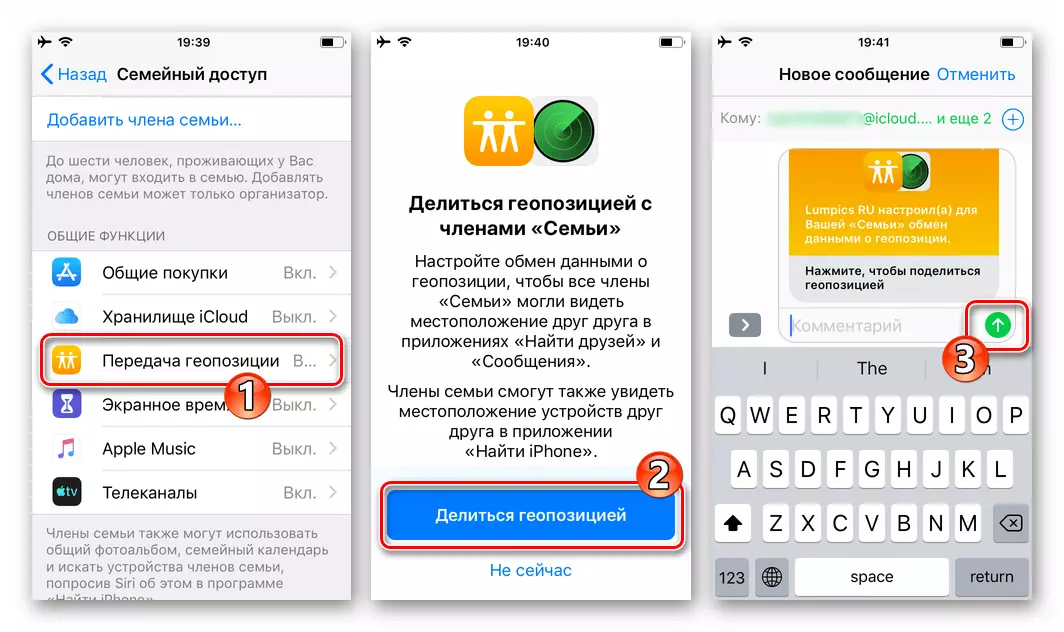
- "Vrijeme zaslona". Izvrsna metoda organiziranja roditeljske kontrole nad "dječjim" Apple ID-om:
- Dodirnite naziv stavke na zaslonu koji se otvara, kliknite na ime djeteta, a zatim dodirnite "Omogući otvoreno vrijeme".
- Kliknite "dalje", a zatim odredite raspored načina rada "u mirovanju" i postavite "Ograničenja programa".
- Dalje, bit će moguće ograničiti sadržaj sadržaja i konfigurirati parametre privatnosti, nakon čega će biti potrebno instalirati kôd za lozinku kako bi se spriječilo neovlaštene promjene u korištenju iPhone načina.
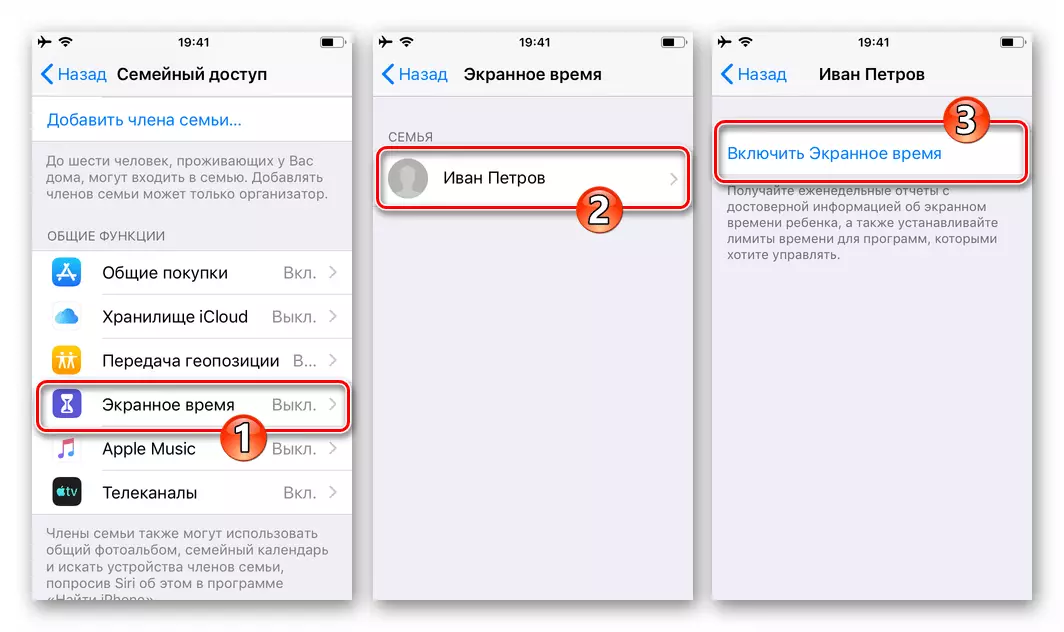
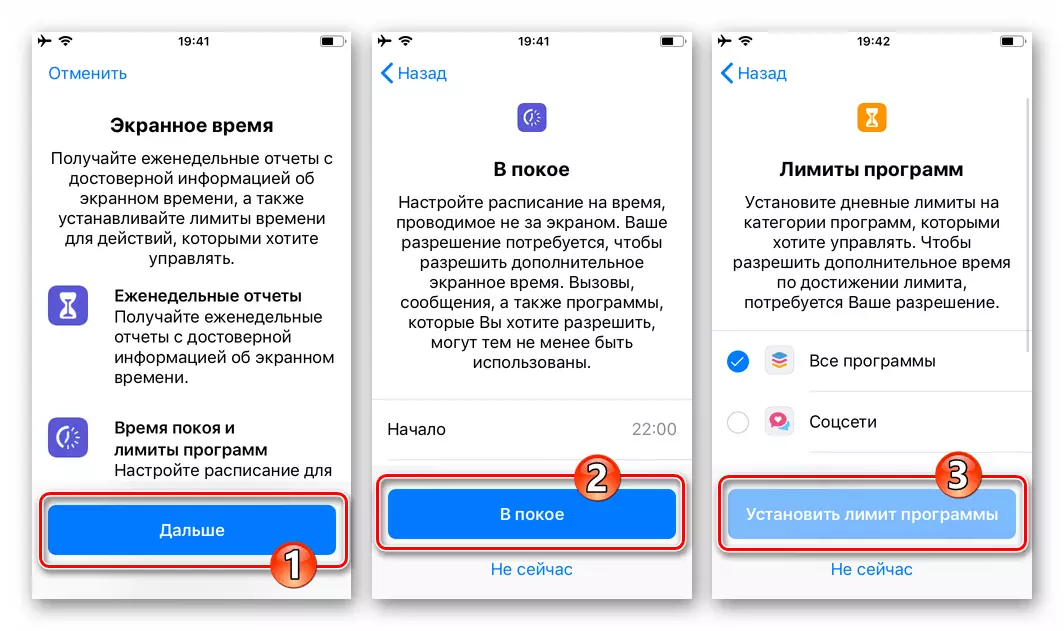
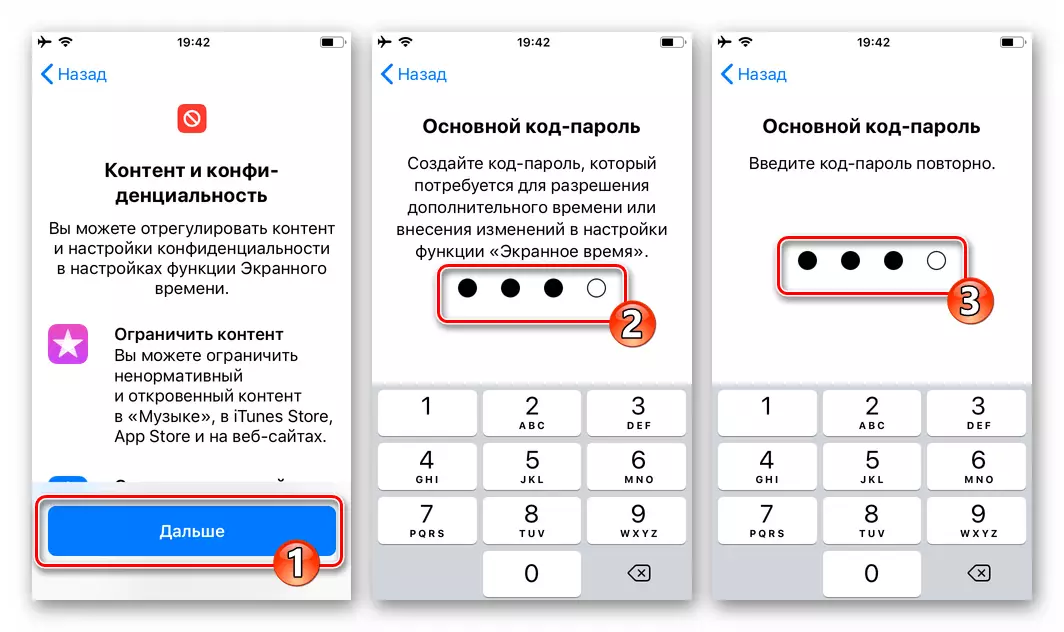
- "Apple glazba" - ako ste izdali obitelj (!) Pretplatu u glazbenoj službi "Curerin Giant" ili će to učiniti, onda imate priliku pozvati na njegovo zajedničko korištenje sudionika u obiteljskoj skupini.
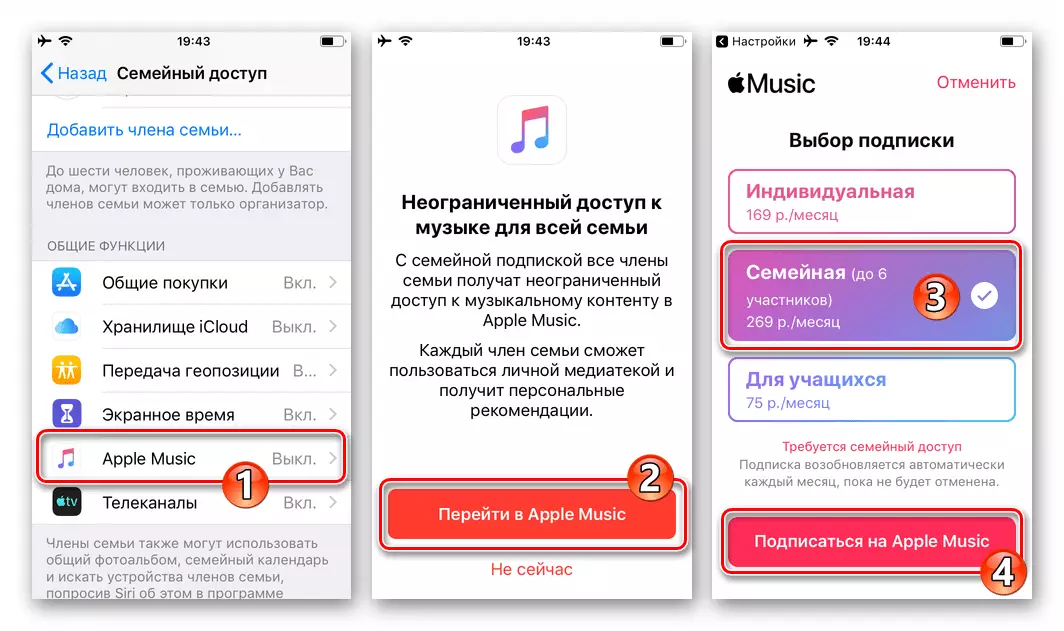
- "TV kanali" - konfiguriran je zajednički pristup korištenju Apple TV usluge.
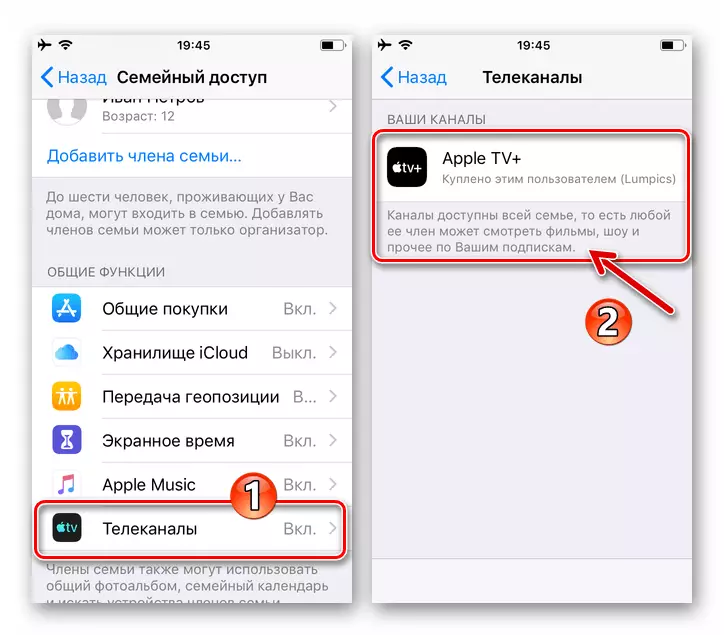
Opći foto album
Za brzo i učinkovito dijeljenje fotografija i video snimke u okviru "obitelji" stvorene i konfigurirane kao rezultat izvršenja uputa:
- Idite na program "Foto", otvorite odjeljak "Albumi", na području općih albuma, dodirnite naslovnicu "Obiteljska".
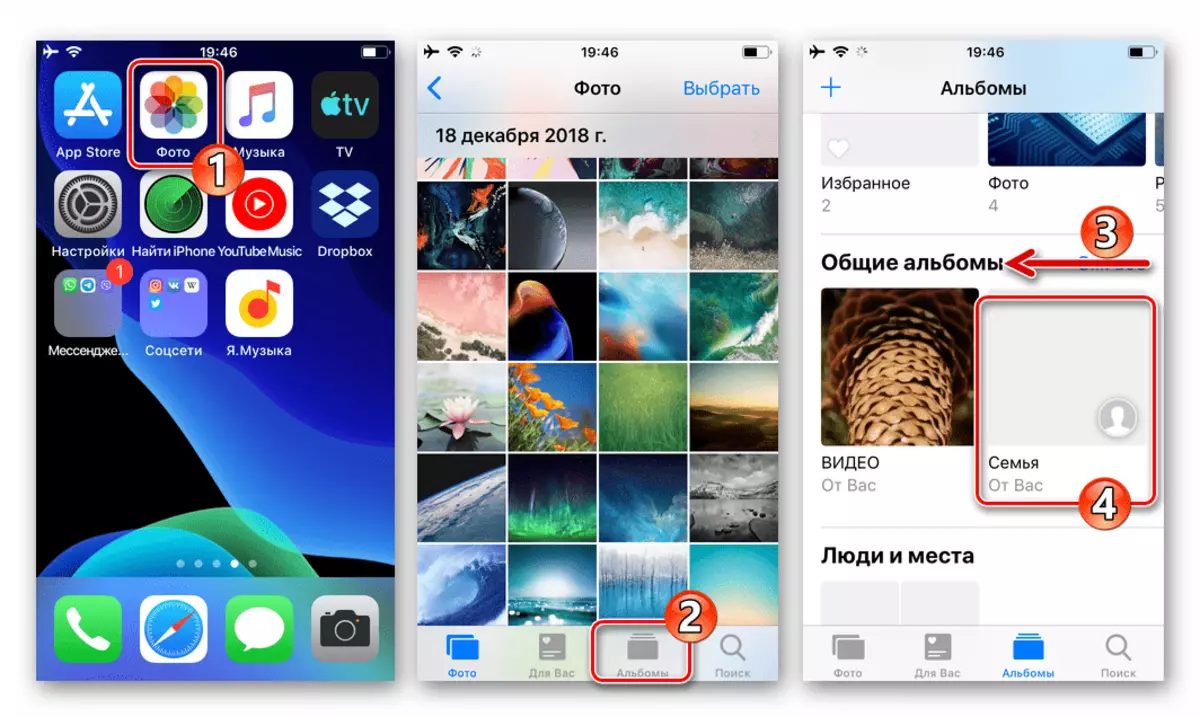
- Dodirnite "+", odaberite medijsku datoteku koju želite podijeliti s članovima obitelji, dodirnite "Ready", a na sljedećem zaslonu kliknite "Objavi".
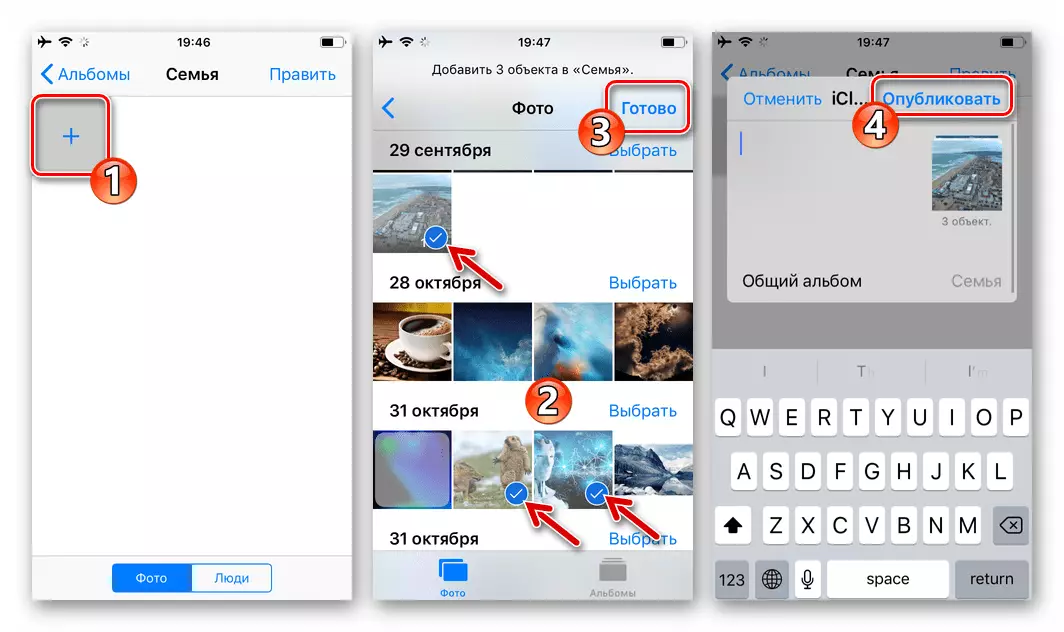
- Sada će fotografije i videozapisi objavljeni na općem albumu biti dostupni drugim članovima grupe. Naravno, oni također mogu držati gore opisani postupak za objavljivanje medijskih datoteka s njihovih uređaja.
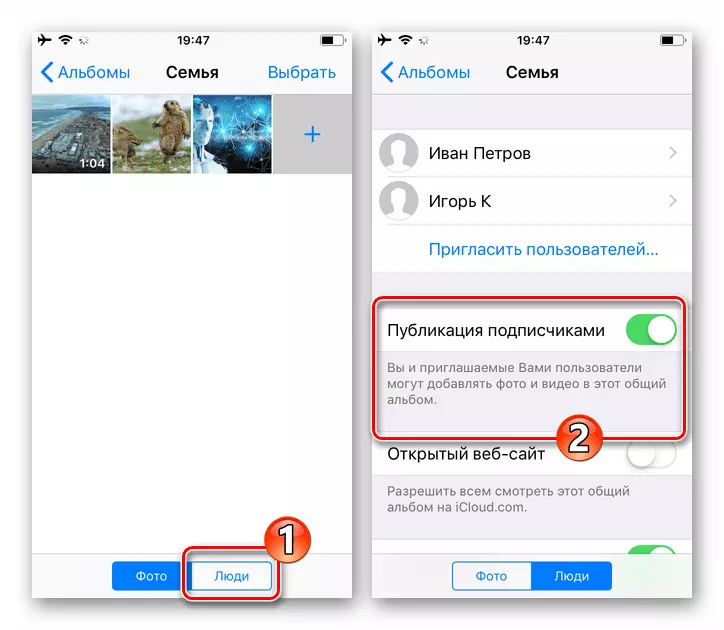
Kako onemogućiti obiteljski pristup iPhoneu
Prestanak dijeljenja članova obitelji na pojedinačne ili sve Apple usluge od strane organizatora Grupe provodi se u istom dijelu IOS parametara kao uključivanja.
- Da biste deaktivirali ili prilagodili razinu pristupa drugih osoba na jednu ili drugu uslugu, dodirnite njegovo ime u popisu "Opće funkcije". Na primjeru "shopping":
- Otvorite zaslon s postavkama i pomaknite prekidač "Share Shopping" ako, na primjer, privremeno planirate zabraniti pristup drugim korisnicima pristup kupljenoj na App Store i / ili iTunes pozicijama.
- Kliknite "Zatvori Sharing" ako se odlučite u potpunosti prestati koristiti mogućnost.
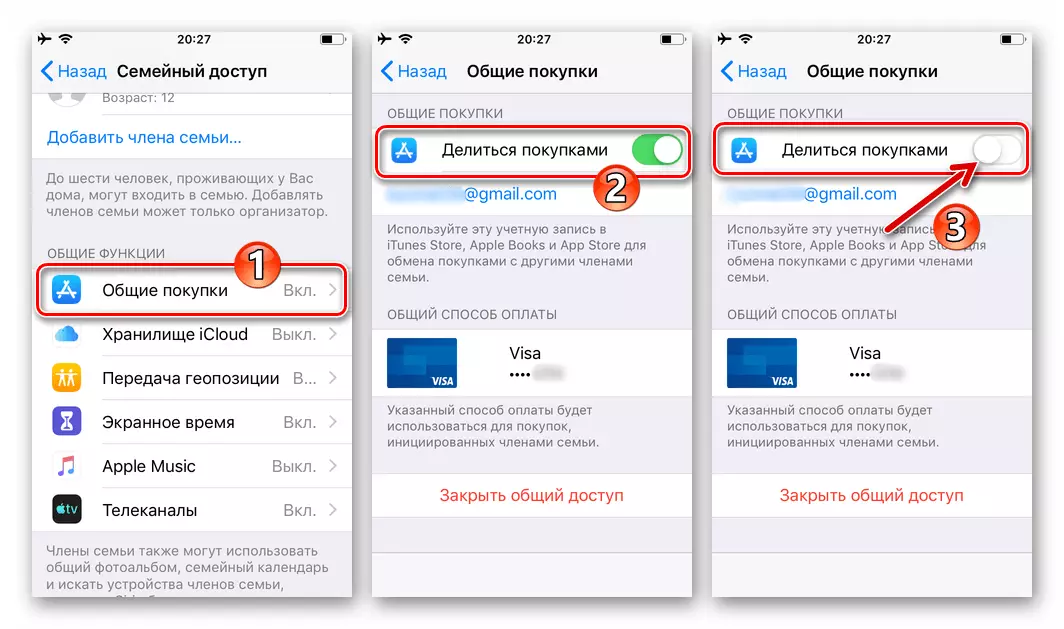
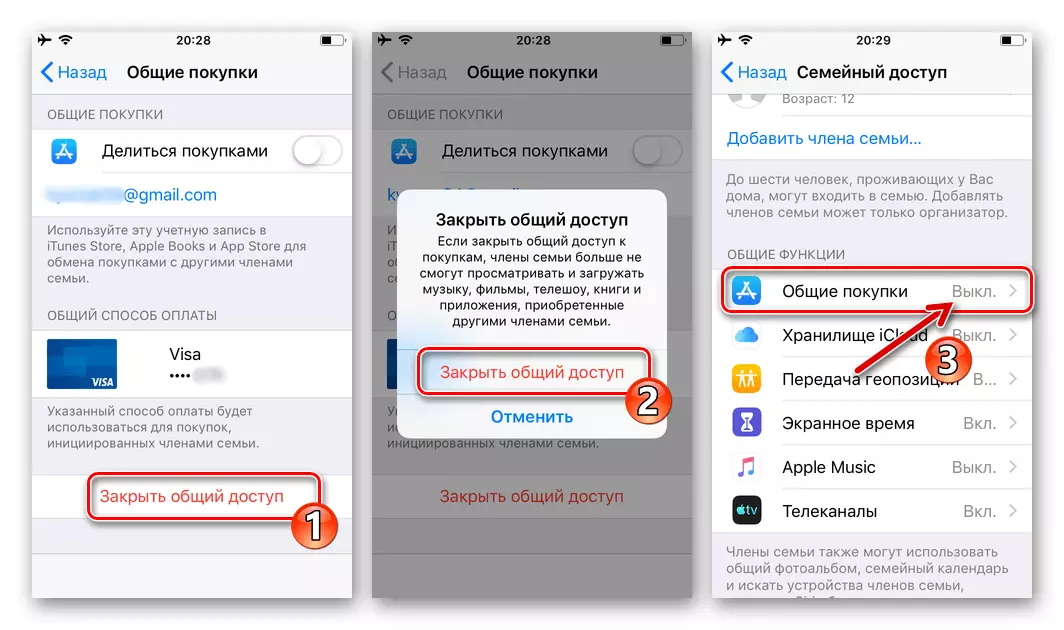
- Da biste eliminirali sudionika "obitelji" iz nje, dodirnite po imenu na popisu "članova obitelji", kliknite "Izbriši ovaj član (ime)" i potvrdite svoje namjere.
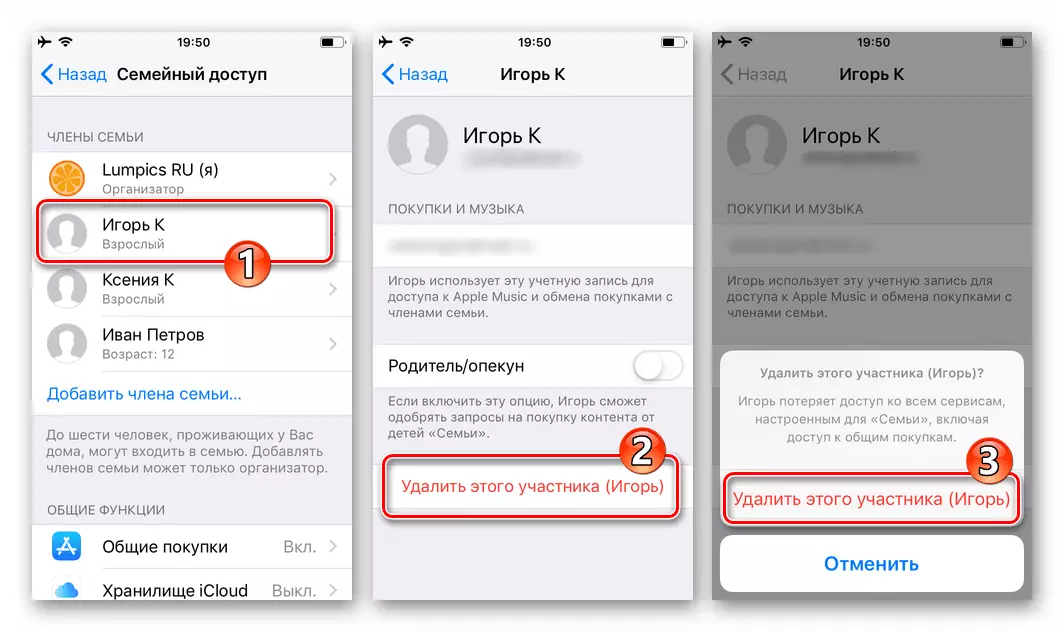
Brisanje popisa korisnika je u potpunosti, vi, onemogućite značajku "Obiteljski pristup" na vašem iPhoneu, ili ga deaktiviramo u okviru vlastitog Apple ID-a.
Zaključak
Kao što možete vidjeti, omogućujući i konfiguriranje funkcija koje se razmatraju u članku o iPhoneu provode se izvođenjem potpuno jednostavnih manipulacija. U isto vrijeme, mogućnosti osigurane u okviru "obiteljski pristup" omogućuju u potpunosti iskoristiti zajedničku uporabu sadržaja i softvera, au nekim slučajevima i značajno uštedjeti sredstva.
- Na zaslonu "Obitelj Access" pod vlastitim, sada "Organizator", ime, kliknite "Dodaj člana obitelji ...". Odaberite način isporuke poziva na sudionika grupe koja se generira u izborniku koji se otvara i izvršava jednu od sljedećih stavki ove upute.
